「アプリやその他の送信者からの通知を取得する」が「オン」(青色)の状態で、画面の下にある送信者の一覧から、設定を変更したい項目をクリックすると、個別にアプリや機能の通知を「オン」(青色)または「オフ」(白色)に変更したり、サウンドなどの設定を変更したりすることもできます。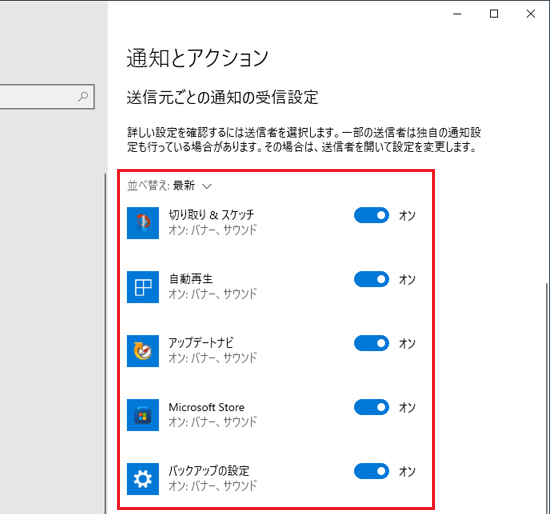
(送信者の一覧の例)
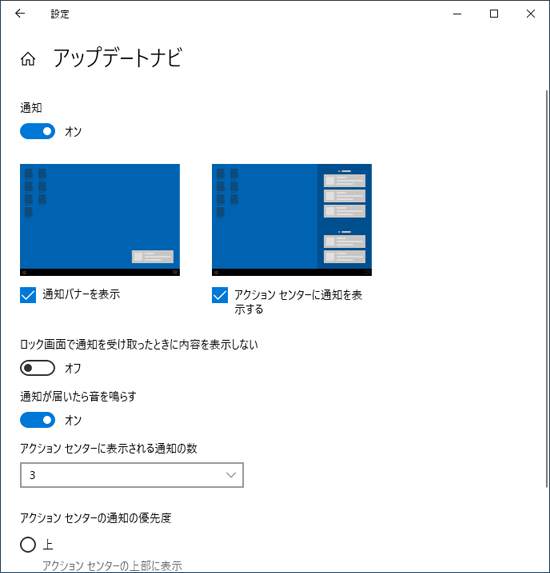
(「アップデートナビ」をクリックした場合の例)
Q&Aナンバー【9711-1114】更新日:2024年5月30日
このページをブックマークする(ログイン中のみ利用可)
| 対象機種 | すべて |
|---|---|
| 対象OS |
|
パソコンを使っていると、アプリなどからの通知が画面の右下に表示されます。
通知は、表示しないように設定できます。
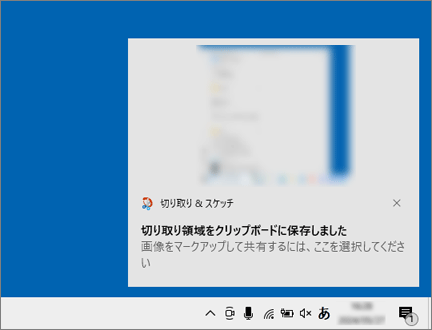
手順は、次のとおりです。

操作手順の画像は、Windows10 version 22H2 のものです。
Windows 10のバージョンによっては、表示される画面が異なります。
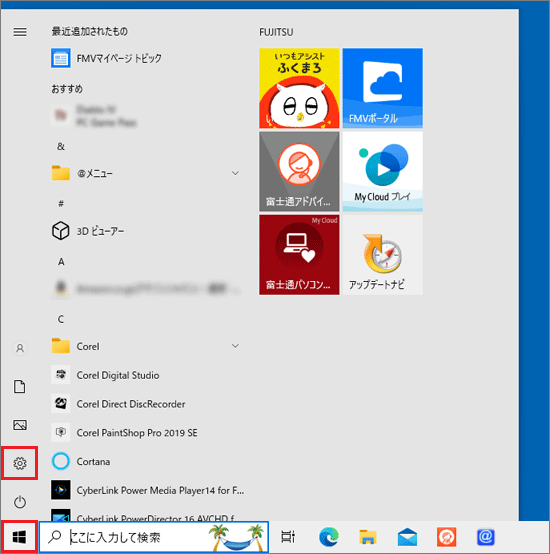
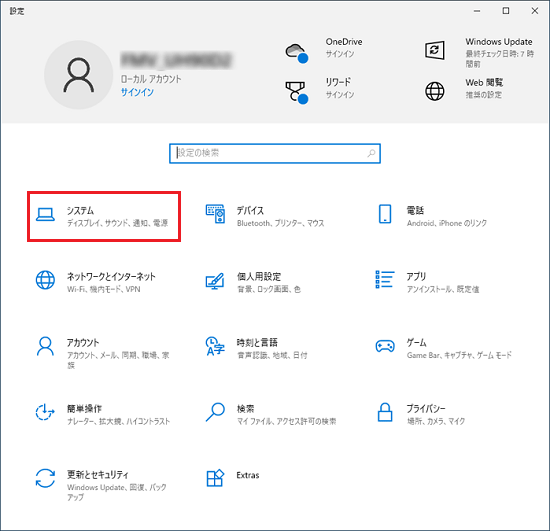
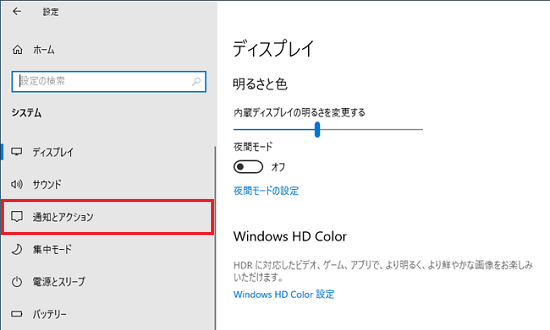
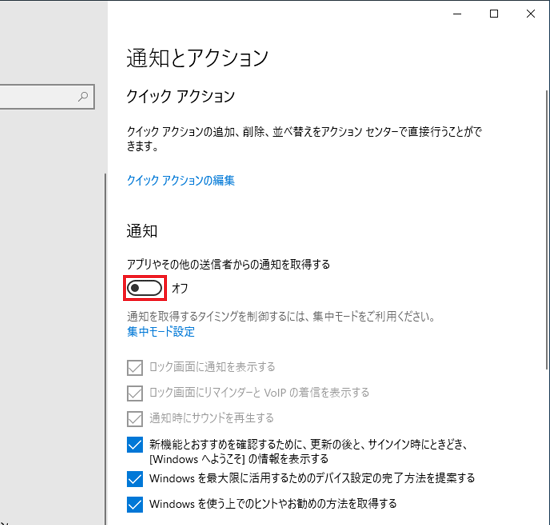
「アプリやその他の送信者からの通知を取得する」が「オン」(青色)の状態で、画面の下にある送信者の一覧から、設定を変更したい項目をクリックすると、個別にアプリや機能の通知を「オン」(青色)または「オフ」(白色)に変更したり、サウンドなどの設定を変更したりすることもできます。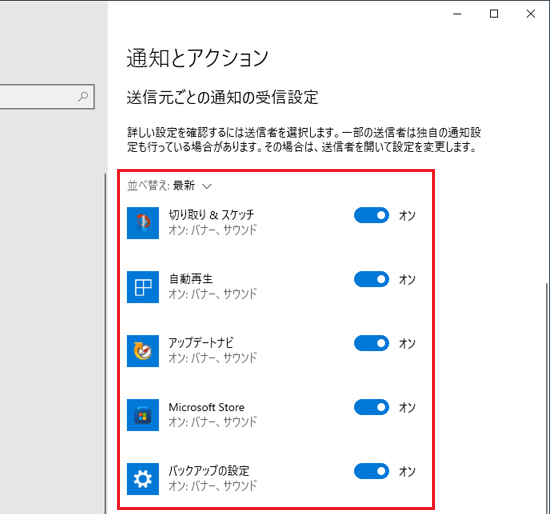
(送信者の一覧の例)
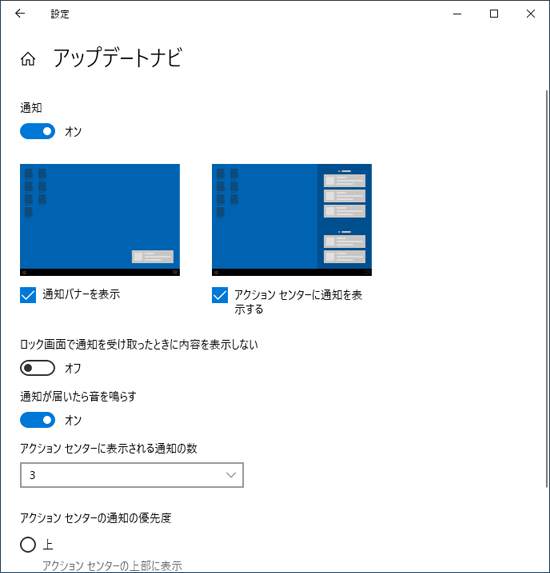
(「アップデートナビ」をクリックした場合の例)
 [Microsoft Edge] 通知をブロックする方法を教えてください。
[Microsoft Edge] 通知をブロックする方法を教えてください。  [詐欺ウォール] ネット詐欺に関するお知らせを非表示にする方法を教えてください。
[詐欺ウォール] ネット詐欺に関するお知らせを非表示にする方法を教えてください。  [富士通アドバイザー] 画面右上や右下に表示されるメッセージを表示しないようにする方法を教えてください。
[富士通アドバイザー] 画面右上や右下に表示されるメッセージを表示しないようにする方法を教えてください。  [Windows 10] 「ニュースと関心事項」について教えてください。
[Windows 10] 「ニュースと関心事項」について教えてください。